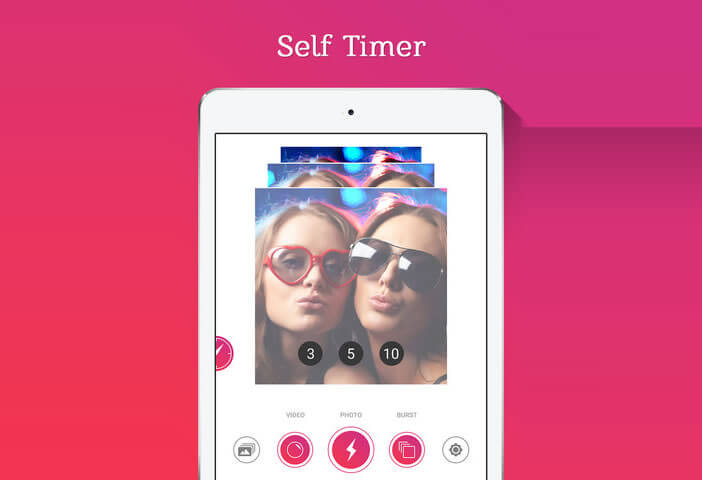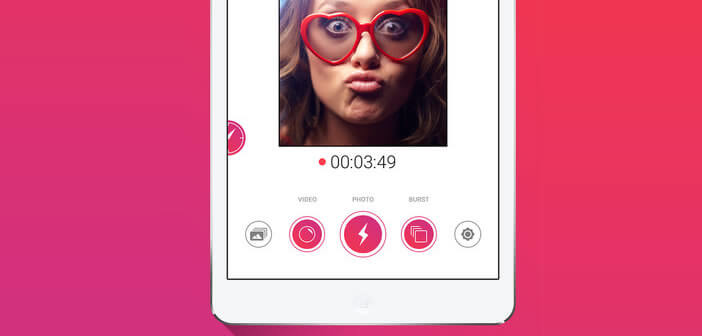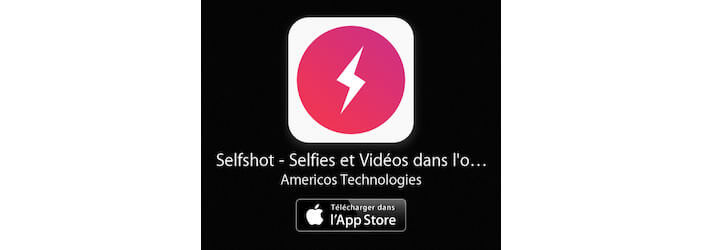Véritable phénomène de société, le selfie n’a pas cessé de prendre de l’ampleur ces dernières années. Pratiquement tous les constructeurs de smartphones proposent des fonctions dédiées aux autoportraits. C’est le cas par exemple de l’iPhone 6s, qui dispose d’un « flash avant » afin d’améliorer le rendu de vos selfies même lorsque la luminosité n’est pas excellente. Que les possesseurs d’iPhone d’ancienne génération se rassurent, voici une astuce qui vous permettra vous aussi de profiter de la fonction Flash Selfie aussi appelé Retina Flash.
Des selfies plus lumineux
Malgré des capteurs photo toujours plus performants, nos smartphones peinent encore à prendre des photos de qualité en basse luminosité. Ceci est encore plus vrai avec la caméra frontale généralement utilisée pour réaliser des selfies. Pour remédier à cela, l’iPhone 6s propose une fonction Retina flash permettant d’augmenter temporairement la luminosité de l’écran du téléphone. Ce dernier se transforme alors en une sorte de flash et va générer une forte lumière afin d’améliorer le rendu des selfies. Le concept est loin d’être idiot et fonctionne d’ailleurs plutôt bien. Les clichés obtenus offrent un excellent contraste, peu de bruit et des couleurs proches de la réalité. Seul problème, la fonction Retina Flash n’est disponible que sur les iPhone 6s.
Le Flash Selfie sur toutes les générations d’iPhone
Pas de panique, il existe diverses solutions faciles à mettre en œuvre pour contourner cette restriction. En faisant un petit tour sur l’App Store vous trouverez des applications capables de vous offrir une fonction similaire.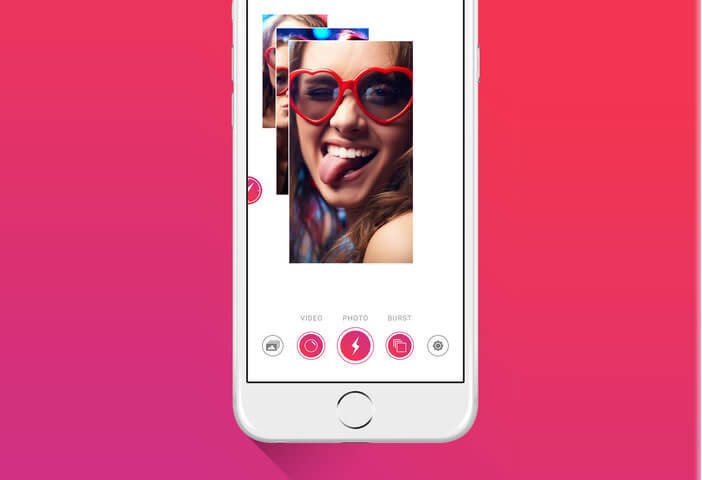
- Ouvrez l’App Store sur votre iPhone
- Recherchez l’application Selfshot – Front Flash Camera ou cliquez sur le lien
- Installez l’application
- Appuyez ensuite sur l’icône pour lancer Selfshot et commencez à prendre vos premiers selfies.
Avec l’application Selfshot, vous allez pouvoir prendre des selfies en basse luminosité en mode portrait ou paysage. L’écran de votre iPhone va se transformer en lumière d’appoint en diffusant un éclairage blanc avec la luminosité poussée au maximum. Le viseur de l’objectif photo au lieu de s’afficher en plein écran occupera juste un coin de l’écran. Rassurez-vous ça suffit amplement pour réussir son cadrage.